Cadre sans fil KODAK OLED — Guide d'utilisation étendu
Table des matières > Configuration de contenu Web > Ouverture de la page Web Réglages du périphérique
3 Configuration de contenu Web
Ouverture de la page Web Réglages du périphérique
Sur votre ordinateur, ouvrez la page Web Réglages du périphérique de votre cadre dans votre navigateur. Celle-ci permet de configurer l'accès à KODAK Gallery et aux fils RSS (Really Simple Syndication) de services tels que FLICKR et FRAMECHANNEL.
| IMPORTANT : | Utilisateurs WINDOWS : utilisez le logiciel KODAK EASYSHARE Ecran numérique pour ouvrir la page Web Réglages du périphérique. Utilisateurs MAC : entrez l'adresse IP du cadre dans votre navigateur pour ouvrir la page Web Réglages du périphérique. Voir Utilisateurs MAC. |
Utilisateurs WINDOWS
Procédez comme suit pour ouvrir la page Web Réglages du périphérique :

|

|

|

|
|
1.
Vérifiez que le cadre et l'ordinateur sont connectés au réseau sans fil (Configuration pour des opérations sans fil) et que votre ordinateur est connecté à Internet.
|
|||

|
2.
Sur votre ordinateur, cliquez sur
 sur votre bureau pour ouvrir le logiciel EASYSHARE Ecran numérique. sur votre bureau pour ouvrir le logiciel EASYSHARE Ecran numérique. |
||
|
3.
Cliquez avec le bouton droit sur le cadre dans la Zone de glisser-déposer, puis sélectionnez Réglages du périphérique.
La page Web Réglages du périphérique de votre cadre s'ouvre dans votre navigateur (voir Page Web Réglages du périphérique de votre cadre). |
|||
Utilisateurs MAC
Procédez comme suit pour ouvrir la page Web Réglages du périphérique :
-
Vérifiez que le cadre est connecté au réseau sans fil (Configuration pour des opérations sans fil) et que votre ordinateur est connecté à Internet.
-
Récupérez l'adresse IP de votre cadre :
-
Sur le cadre, touchez Accueil
 ® Réglages
® Réglages  ® Réseau, puis touchez Sélectionner.
® Réseau, puis touchez Sélectionner. -
Recopiez l'adresse IP (format : XXX.XXX.X.XXX) affichée sur l'écran Paramètres réseau du cadre.
-
-
Ouvrez un navigateur (par exemple, INTERNET EXPLORER, MOZILLA FIREFOX, SAFARI, etc.) sur votre ordinateur.
-
Saisissez l'adresse IP dans la ligne d'adresse du navigateur, puis appuyez sur Entrée.
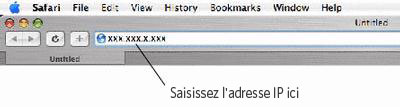
La page de configuration des périphériques et affichages KODAK (page Web de paramètres d'affichage) s'ouvre dans le navigateur (voir Page Web Réglages du périphérique de votre cadre).
Page Web Réglages du périphérique de votre cadre
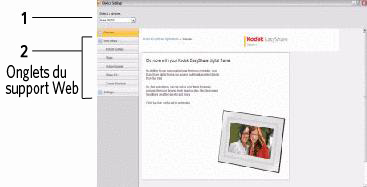
-
Dans le menu déroulant, sélectionnez votre cadre.
-
Cliquez sur les onglets Support Web suivants pour obtenir des instructions de configuration à l'écran.
-
KODAK Gallery : créez un compte Gallery ou connectez-vous à un compte existant pour recevoir des photos de vos amis et de votre famille sur KODAK Gallery. Voir Connexion à un compte Gallery.
-
Service FLICKR : créez un compte FLICKR ou connectez-vous à un compte existant (voir Connexion à un compte FLICKR) pour recevoir et visualiser des photos FLICKR sur votre cadre.
-
Service FRAMECHANNEL : créez un compte FRAMECHANNEL ou connectez-vous à un compte existant (voir Connexion à un compte FRAMECHANNEL) pour pouvoir personnaliser le contenu (actualités, météo, trafic routier, résultats sportifs, économie, etc.). Ajoutez à votre liste de fils photos RSS à partir de FRAMECHANNEL (voir Ajout d'un fil FRAMECHANNEL) et recevez des photos de vos sites de partage de photos préférés.
-
Photo RSS : ajoutez à votre liste de fils photos RSS à partir de FLICKR et d'autres sites de partage de photos favoris (voir Ajout de fils Web).
-
Créer des raccourcis : créez des raccourcis de vos fils photos favoris sur l'écran d'accueil de votre cadre (voir Création de raccourcis sur le cadre).
-
Réglages : personnalisez votre cadre directement à partir de votre ordinateur. Vous pouvez également modifier les paramètres depuis votre cadre (voir Modification des réglages et autres).
-
| REMARQUE : | utilisez les fonctions de prévisualisation, de modification et de suppression pour gérer vos fils (voir Prévisualisation, modification et suppression de fils ). |
Précédent Suivant